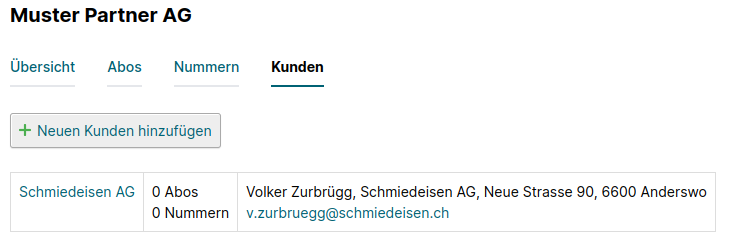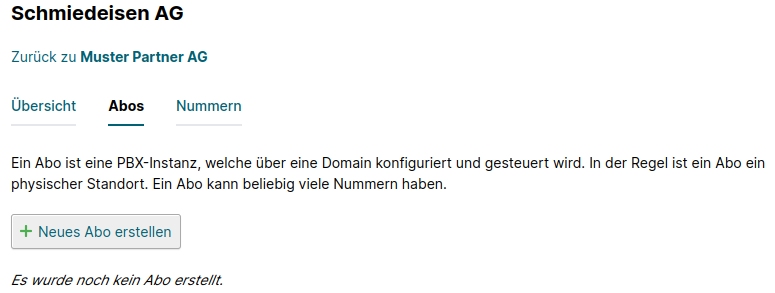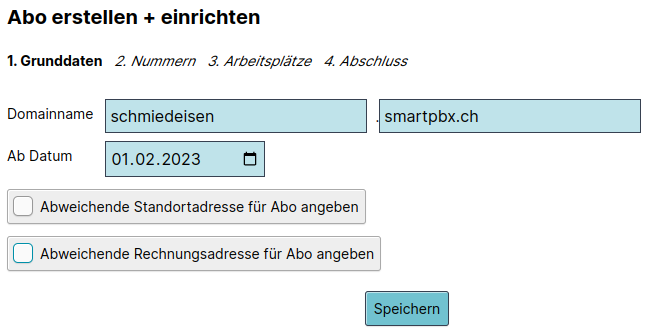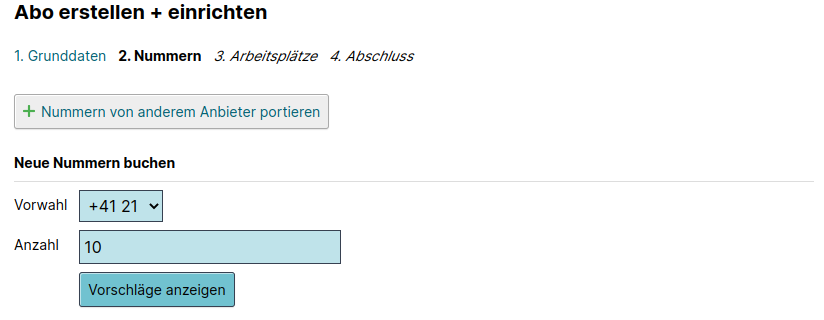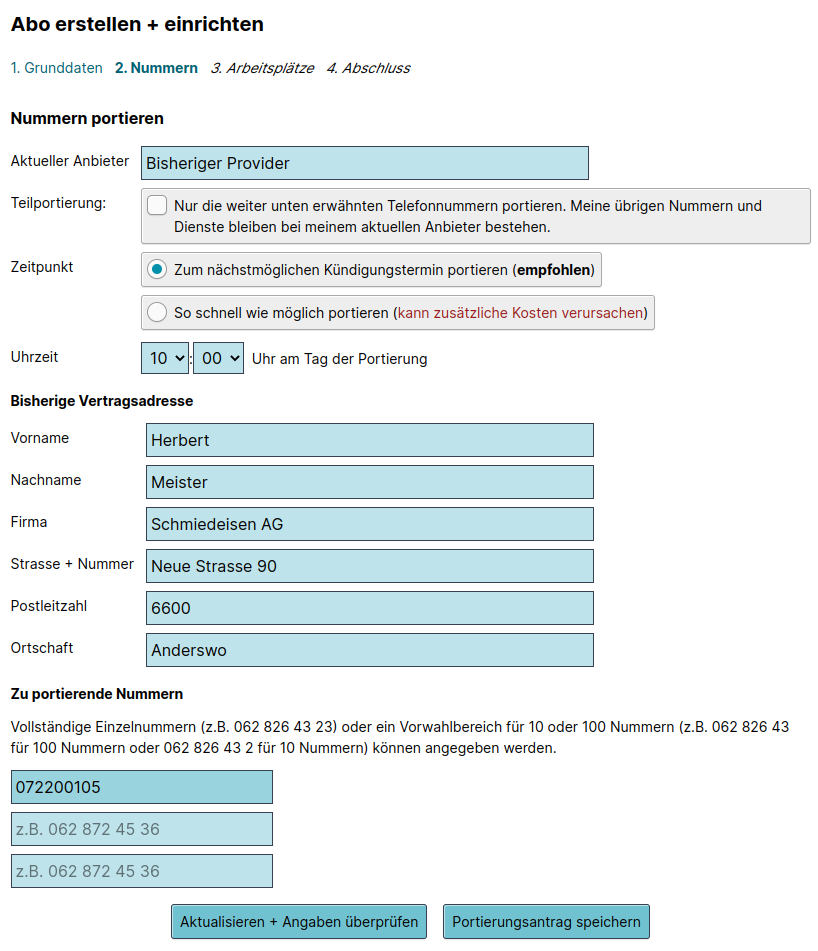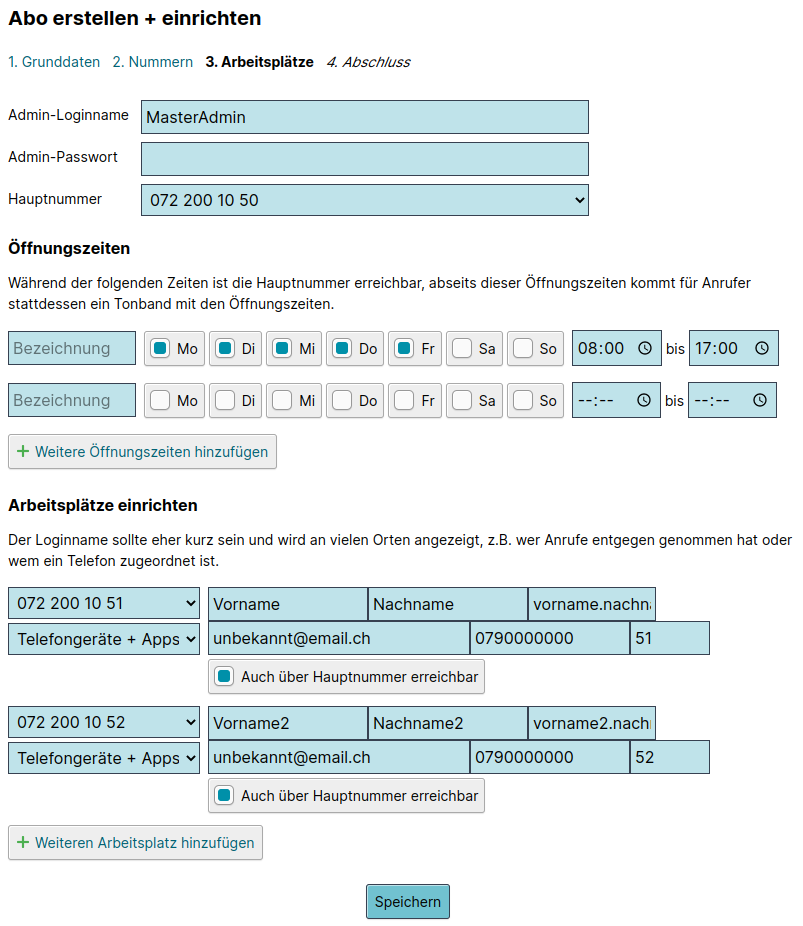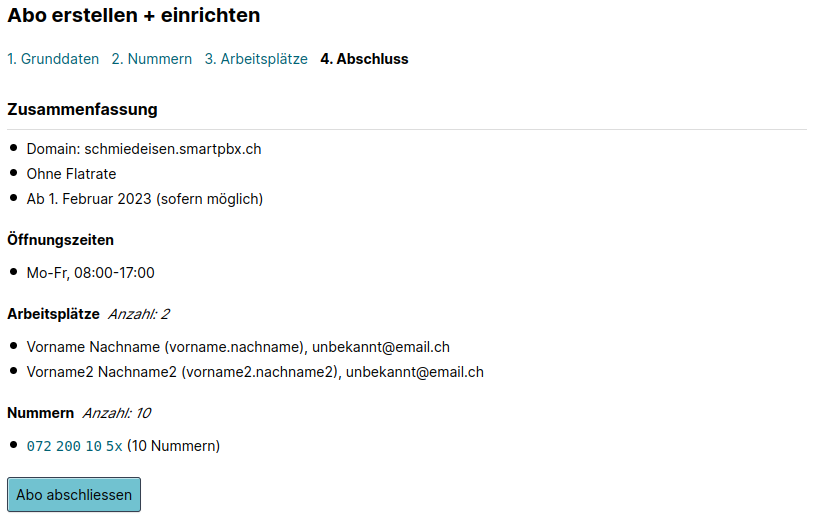Kunden Ersteinrichtung
Um ein Abo für einen Kunden zu erstellen, müssen erst die Kontaktangaben des Kunden erfasst werden.
Checkliste der benötigten Angaben:
- Firmenname
- Adresse und Ort
- Ansprechperson
- E-Mail (für Rechnungsversand)
- Telefonnummer
Auf Neuen Kunden erstellen klicken und die Angaben eintragen.
Abos
Um ein Abo für den Kunden zu erstellen klicken Sie auf den gewünschten Kunden (Schmiedeisen AG).
Nun kann ein Abo für diesen Kunden hinzugefügt werden.
Ab Datum ist der Verrechnungsstart. Die Aufschaltung der Anlage kann mit uns abgesprochen werden. So haben Sie genügend Zeit die Anlage vor der Portierung vorzubereiten und zu testen.
Falls eine Flatrate CH (Festnetz und Mobile ohne Sondernummern) gewünscht wird teilen sie uns das mit.
Nummern
Bei Portierungen am besten auf https://www.zefix.ch bei der Firma prüfen wer Zeichnungsberechtigt ist und Einzelunterschrift oder Kollektivunterschrift. Diese Angaben werden für eine erfolgreiche Portierung zwingend benötigt.
Ist der aktuelle Provider nicht bekannt, einfach Unbekannt eintragen.
Bei Zeitpunkt so schnell als möglich darauf achten wie die Vertragsbedingungen sind beim aktuellen Provider.
Die gewünschte Uhrzeit eintragen, das Datum wird automatisch auf das Vertragsende gesetzt oder bei "So schnell als möglich..." bitte mit uns absprechen.
Falls der Kunde die Telefonie und Internet auf dem gleichen Vertrag hat, wird eine Teilportierung empfohlen. Meist wird das Internet bei einer Vollportierung mit dem Portierungsdatum abgeschaltet.
Wir empfehlen die bestehenden Verträge zu prüfen, welche Dienste noch benötigt werden und diese zu künden um unnötige Kosten zu vermeiden.
Bitte Nummern ohne Leerzeichen mit der nationalen Vorwahl eintragen. Falls die Eingabefelder nicht reichen auf <Aktualisieren + Angaben überprüfen> klicken um weitere Felder zu erhalten. Mehr als 10 Einzelnummern pro Portierung sind technisch nicht möglich. In diesem Fall teilen sie uns die weiteren Nummern mit, wir werden diese dann gesondert eintragen.
Bei DDI Nummernblöcken die Nummer wie im Beispiel verkürzt eingeben. Die entsprechenden Dezimalstelle wird dann als x angezeigt was gleichbedeutend 0-9 heisst.
Bei portierten Nummern werden automatisch provisorische Nummern zur Verfügung gestellt. Diese werden nach der Portierung automatisch wieder deaktiviert.
Arbeitsplätze
Die Anzahl Arbeitsplätze (Benutzer/Telefone) wird anteilig verrechnet. War der Arbeitsplatz nur 10 Tage im Monat aufgeschaltet, wird dieser nur die 10 Tage verrechnet.
Tragen Sie den Login-Name und Passwort ein, welcher Sie als Reseller/Partner benötigen um den Kunden zu unterstützen. Ein Admin für den Kunden kann auf der Telefonanlage erstellt werden.
Alle eingetragenen Arbeitsplätze werden automatisch auf der Anlage aufgeschaltet und erleichtert die Einrichtung.
Der Loginname ist auf die englischen Zeichen und Ziffern beschränkt. Keine Leerzeichen. Als Trenner kann ein Punkt verwendet werden. Mindestens ein Arbeitsplatz muss erstellt werden.
Bei der Kurwahl (Interne Rufnummern) sind folgende Nummern vom System verwendet:
700, 701-720, 801, 900, 901, 902 Diese können bei Bedarf unter <PBX Einstellungen> geändert werden.
Achtung bei Verwendung von kurzen Rufnummern diese werden auch im öffentlichen Telefonnetz verwendet.
(Wie bei IP-Adressen, wenn ich eine öffentliche IP intern verwende, ist diese im öffentlichen Netz nicht mehr erreichbar.)
Folgende Nummer nicht verwenden, sonst öffentlich nicht erreichbar!!!:
3-stellige Nummern die mit 1 beginnen 1xx (Hier sind die wichtigsten Notdienste Polizei, Feuerwehr, Sanität...)
4-stellige Nummern die mit 18xx beginnen (Auskunftstellen)
5-stellige Nummern die mit 107xx oder 108xx beginnen (Carrier Selection Code)
6-stellige Nummern die mit 116xxx beginnen (Hilfs- und Betreuungsdienste)
Alles weitere kann auf der Anlage noch geändert und ergänzt werden. Jedoch was hier schon eingetragen wird, erleichtert den Einrichtungsaufwand.
Als Lizenz empfehlen wir <Telefongeräte + Apps> ausser für Fax, Werkstatt- oder Lifttelefone ..., welche keinem Computer-Arbeitsplatz oder Mobile-App zugeordnet werden.
Hier können noch alle Angaben geprüft werden und allenfalls noch korrigiert werden. Nach dem Abschliessen werden die Angaben von uns geprüft und frei gegeben. Meist erfordert dies noch eine Rücksprache mit Ihnen.
Nach der Freigabe durch uns, kann die Anlage auf Wunsch in wenigen Minuten genutzt werden.